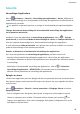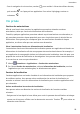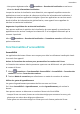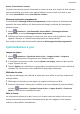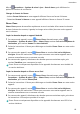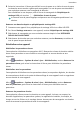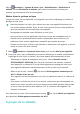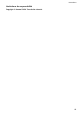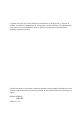MatePad T 8 User Guide-(KOB2-L09&W09,EMUI10.0_01,FR)
Table Of Contents
- Sommaire
- Fondamentaux
- Gestes de base
- Navigation système
- Phone Clone
- Verrouiller et déverrouiller votre écran
- Se familiariser avec l'écran d'accueil
- Icônes de notification et d'état
- Boutons de raccourci
- Widgets d'écran d'accueil
- Définir votre fond d'écran
- Captures d'écran&capture vidéo d'écran
- Voir et effacer les notifications
- Ajuster les paramètres son
- Saisir du texte
- Mode Partition d'écran et fenêtre flottante
- Allumer, éteindre ou redémarrer votre appareil
- Charge
- Fonctionnalités intelligentes
- Appareil photo et Galerie
- Applications
- Applications
- Contacts
- Téléphone
- Messagerie
- Agenda
- Horloge
- Bloc-notes
- Enregistreur sonore
- Calculatrice
- Accéder rapidement aux fonctionnalités fréquemment utilisées d'une application
- Gestionnaire tablette
- Phone Clone
- Paramètres
- Wi-Fi
- Bluetooth
- Données mobiles
- Plus de connexions
- Écran d'accueil&fond d'écran
- Gérer l'écran d'accueil
- Déplacer une icône d'application sur l'écran d'accueil
- Maintenir les icônes de l'écran d'accueil alignées
- Verrouiller les positions des icônes de l'écran d'accueil
- Sélectionner le modèle de disposition de l'écran d'accueil
- Mettre des icônes d'application dans des dossiers
- Ajouter des icônes d'application à un dossier ou les retirer
- Déplacer une page de l'écran
- Tiroir d'applications
- Gérer l'écran d'accueil
- Affichage&luminosité
- Sons&vibrations
- Notifications
- Accès biométrique&déverrouillage
- Applications
- Batterie
- Stockage
- Sécurité
- Vie privée
- Fonctionnalités d'accessibilité
- Système&mises à jour
- À propos de la tablette
Sécurité
Verrouillage d'applications
Allez à
Paramètres > Sécurité > Verrouillage des applications > Activer, dénissez le
mode de déverrouillage de la fonctionnalité Verrouillage des applications et sélectionnez les
applications à verrouiller.
Les appareils ne prennent pas tous en charge les fonctionnalités d'empreintes digitales.
Changer de mode de déverrouillage de la fonctionnalité Verrouillage des applications
ou les questions de sécurité
Accédez à l'écran des paramètres de Verrouillage d'applications, allez à
> Type de
mode d'accès, et sélectionnez Mode de déverrouillage de l'écran ou Code personnalisé en
tant que mode de déverrouillage de la fonctionnalité Verrouillage des applications.
Si vous sélectionnez Code personnalisé, vous pouvez alors continuer et dénir un nouveau
mode de déverrouillage et des questions de sécurité.
Annuler ou désactiver la fonctionnalité Verrouillage des applications
Sur l'écran des paramètres de Verrouillage d'applications, procédez comme suit :
• Annuler la fonctionnalité Verrouillage des applications : dans la liste des applications
verrouillées, désactivez les boutons des applications pour lesquelles vous souhaitez annuler
le verrouillage.
• Réinitialiser la fonctionnalité Verrouillage des applications : allez à > Désactiver
Verrouillage d'applications > DÉSACTIVER. Cela annulera tous les verrouillages et
eacera tous les paramètres de verrouillage des applications.
Épingler un écran
L'écran d'une application peut être épinglé an de vous permettre de rester concentré dessus.
Vous pouvez essayer cette fonctionnalité lorsque vous jouez à des jeux, regardez des vidéos,
et plus encore.
Allez à Paramètres > Sécurité > Autres paramètres > Épinglage d'écran, et activez
Épinglage d'écran.
• Pour la navigation avec des gestes, faites glisser le doigt vers le haut depuis le bas de
l'écran et maintenez pour accéder à l'écran des tâches récentes, puis touchez sur
l'aperçu d'une application. Pour retirer l'épinglage, faites glisser le doigt deux fois vers le
haut depuis le bas de l'écran.
Paramètres
58